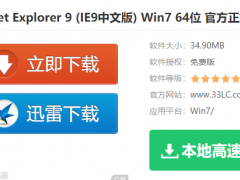win7怎么连接网络打印机 win7网络打印机连接正常但无法打印
教程之家
Win7
现在很多公司或者办公室都会配备打印机,随着现在网络打印机的普遍,所以很多公司和办公室可以节约不少的成本,虽然网络打印机使用广泛,不过还是有很多用户不知道如何连接,下面小编为大家带来win7系统连接网络打印机的步骤教程,不清楚连接方法的朋友可以查看下面的教程学习下。
win7连接网络打印机的步骤教程
1.电脑开机之后,鼠标点击桌面左下角的开始菜单按钮,然后选择“设备和打印机”;
2.在打开的页面中,点击“添加打印机”;
3.在弹出的页面中选择“添加网络、无线或 Bluetooth打印机”;
4.这时候在搜索框中就会出现已经联网的打印机,我们只需要在搜索结果中选择我们需要添加的打印机,然后点击“下一步”;
5.这个时候系统就会开始自动连接安装打印机了,我们只需要等待安装完成就可以了。
相关知识阅读:win7网络打印机连接正常但无法打印
1、进入打印机驱动程序属性界面,选择“端口”选项卡,点击“配置端口”按钮;
2、在“端口设定值”窗口中,确认设定的 IP 地址和打印机 IP 地址一致,如果仍然故障,说明打印机内置打印服务器可能有故障,需要维修打印机。
以上便是‘win7怎么连接网络打印机 win7网络打印机连接正常但无法打印’的全部内容了,希望可以为大家带来帮助,如果你还想了解更多关于win7系统的使用技巧,可以进入教程之家网了解一下。



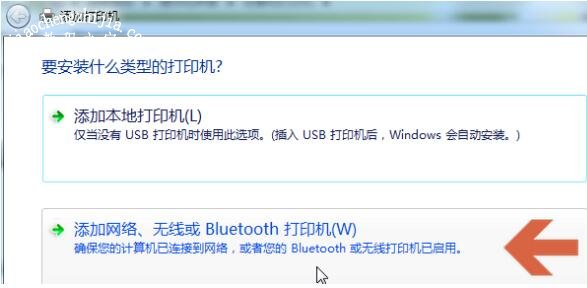




![笔记本安装win7系统步骤[多图]](https://img.jiaochengzhijia.com/uploadfile/2023/0330/20230330024507811.png@crop@160x90.png)
![如何给电脑重装系统win7[多图]](https://img.jiaochengzhijia.com/uploadfile/2023/0329/20230329223506146.png@crop@160x90.png)

![u盘安装win7系统教程图解[多图]](https://img.jiaochengzhijia.com/uploadfile/2023/0322/20230322061558376.png@crop@160x90.png)
![win7在线重装系统教程[多图]](https://img.jiaochengzhijia.com/uploadfile/2023/0322/20230322010628891.png@crop@160x90.png)
![联想笔记本电脑重装win7系统的步骤教程[多图]](https://img.jiaochengzhijia.com/uploadfile/2022/1013/20221013135126597.jpg@crop@240x180.jpg)
![win10换win7系统安装教程[多图]](https://img.jiaochengzhijia.com/uploadfile/2022/0401/20220401031027458.png@crop@240x180.png)
![笔记本电脑怎么重装win7系统[多图]](https://img.jiaochengzhijia.com/uploadfile/2022/0410/20220410195518225.png@crop@240x180.png)